Dans cet article, je vais vous montrer comment utiliser la fonction Query pour calculer les heures travaillées par semaine dans Google Sheets. Cette méthode vous permettra de préparer un récapitulatif hebdomadaire des heures travaillées.
Comment calculer les heures travaillées par semaine dans Google Sheets
Pour créer un rapport récapitulatif, nous allons utiliser la fonction Query. Bien sûr, il existe également la fonctionnalité intégrée Tableau Croisé Dynamique, mais je vais vous montrer une solution basée sur des formules.
Lorsque vous essayez de calculer les heures travaillées par semaine dans Google Sheets en utilisant la fonction Query, vous pourriez rencontrer quelques problèmes. Les voici :
-
Le premier problème est de savoir comment agréger une colonne de durée dans Query. En effet, Query ne considère pas les colonnes de durée comme des colonnes numériques, il est donc impossible de les utiliser dans des calculs.
-
Le deuxième problème est lié au précédent : comment soustraire l’heure de fin de l’heure de début dans Query en utilisant un simple opérateur arithmétique.
Je vais vous expliquer comment résoudre ces problèmes dans les exemples ci-dessous. Suivez attentivement les étapes.
À partir de l’heure de début et de fin du travail et de la date
Référez-vous à la capture d’écran n°1 ci-dessus. La colonne A contient la date du travail, la colonne B contient l’heure de début du travail et la colonne C contient l’heure de fin du travail.
Maintenant, basé sur ces données, voici comment écrire une formule qui peut calculer les heures travaillées par semaine dans Google Sheets.
-
Dans un nouveau tableau, extrayez le numéro de la semaine à partir de la colonne de dates en utilisant la formule suivante :
=ArrayFormula(if(Len(A2:A),Weeknum(A2:A),)) -
Ensuite, dans une colonne vide, utilisez la formule Query suivante :
=query(B2:C,"Select C-B") -
Nous avons maintenant deux formules. L’une renvoie les numéros de semaine et l’autre la durée en heures sous forme de valeurs numériques. Combinons ces deux formules pour former un tableau virtuel à deux colonnes :
=ArrayFormula(if(len(A2:A),{Weeknum(A2:A),(hour(C2:C)/24+minute(C2:C)/1440+second(C2:C)/86400)-(hour(B2:B)/24+minute(B2:B)/1440+second(B2:B)/86400)},)) -
Enfin, utilisez le tableau ci-dessus comme données dans la fonction Query pour calculer les heures travaillées par semaine dans Google Sheets :
=Query(ArrayFormula(if(len(A2:A),{Weeknum(A2:A),(hour(C2:C)/24+minute(C2:C)/1440+second(C2:C)/86400)-(hour(B2:B)/24+minute(B2:B)/1440+second(B2:B)/86400)},)),"Select Col1, Sum(Col2) where Col1 is not null group by Col1")
N’oubliez pas de formater les valeurs de durée dans la colonne de résultats de la formule en « Durée ». Les instructions sont indiquées sur l’image.
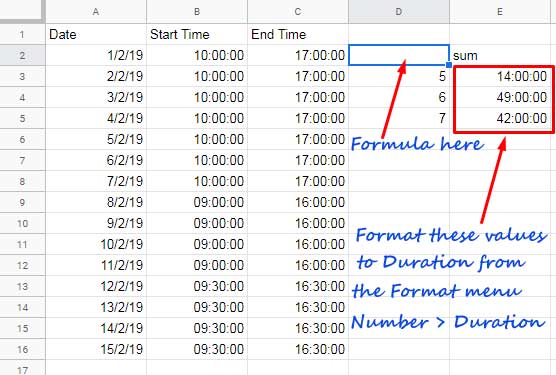
La prochaine question est : comment puis-je utiliser cette formule dans une colonne de type timestamp (veuillez vous référer à la capture d’écran n°2 en haut) ?
À partir des colonnes de début et de fin de timestamp
Sans aucun doute, les colonnes de début et de fin de travail peuvent également être des colonnes de type timestamp. Cependant, cela ne pose aucun problème. Les formules à utiliser sont presque identiques.
Voici les étapes :
-
Remplacez la colonne A par la colonne G dans la formule qui extrait les numéros de semaine. G est une colonne de type timestamp (date et heure), mais cela ne pose aucun problème.
-
Dans la deuxième étape, convertissez la durée en valeurs numériques en utilisant la même formule. Cette fois-ci, remplacez la colonne B par la colonne G et la colonne C par la colonne H.
-
Combinez ces formules comme dans l’étape 3.
-
Utilisez la formule finale de l’étape 4 pour calculer les heures travaillées par semaine dans Google Sheets.
Et voilà ! Vous savez maintenant comment calculer les heures travaillées par semaine dans Google Sheets. Profitez bien de cette fonctionnalité !
Ressources additionnelles :
- Comment créer un rapport récapitulatif hebdomadaire dans Google Sheets.
- Comment trouver la date de début et la date de fin de la semaine dans Google Sheets avec une formule.
- Convertir un nom de jour de la semaine en numéro de jour de la semaine dans Google Sheets.
- Query pour créer un récapitulatif de rapport quotidien/hebdomadaire/mensuel/trimestriel/annuel dans Google Sheets.
Pour plus d’informations et de tutoriels, visitez notre site web Crawlan.com.



